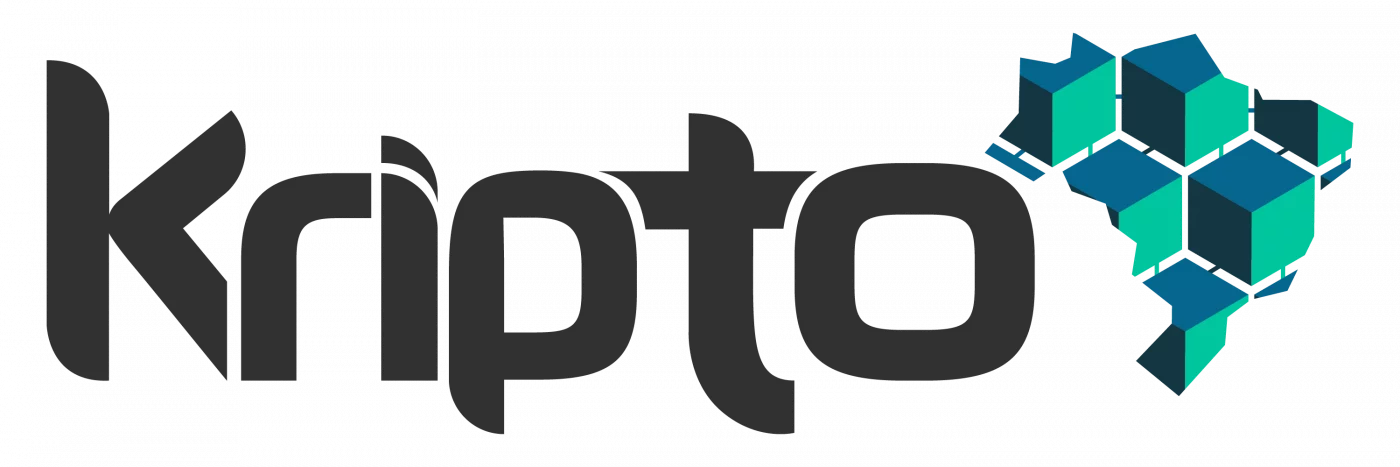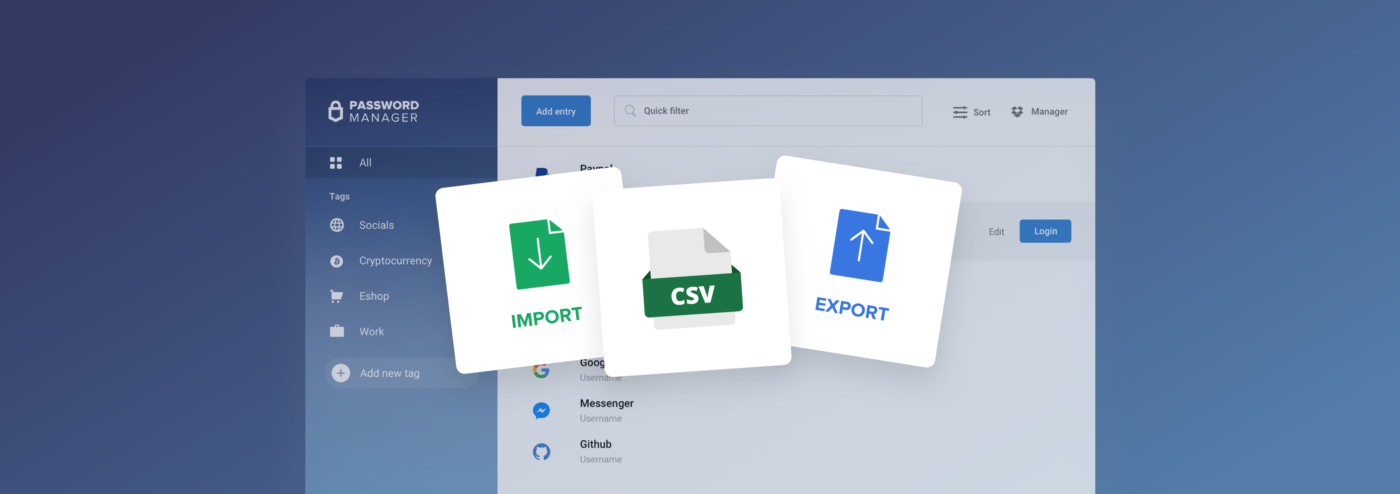O Trezor Password Manager se tornará obsoleto em breve (junho de 2023). Aconselhamos todos os usuários que atualmente dependem da ferramenta a exportar suas senhas do Trezor Password Manager e mudar para um serviço diferente. Detalhes sobre como fazer isso serão apresentados nesse artigo.
Fim do Trezor Password Manager: o que fazer agora?
url,username,password,extra,name
O formato de arquivo .csv é compatível com outros gerenciadores de senhas populares, como Bitwarden e 1Password; isso significa que você pode mudar facilmente para outro serviço sem hesitação.
Exportando seus dados
- Clique no seu nome de usuário no canto superior direito da interface do Trezor Password Manager:
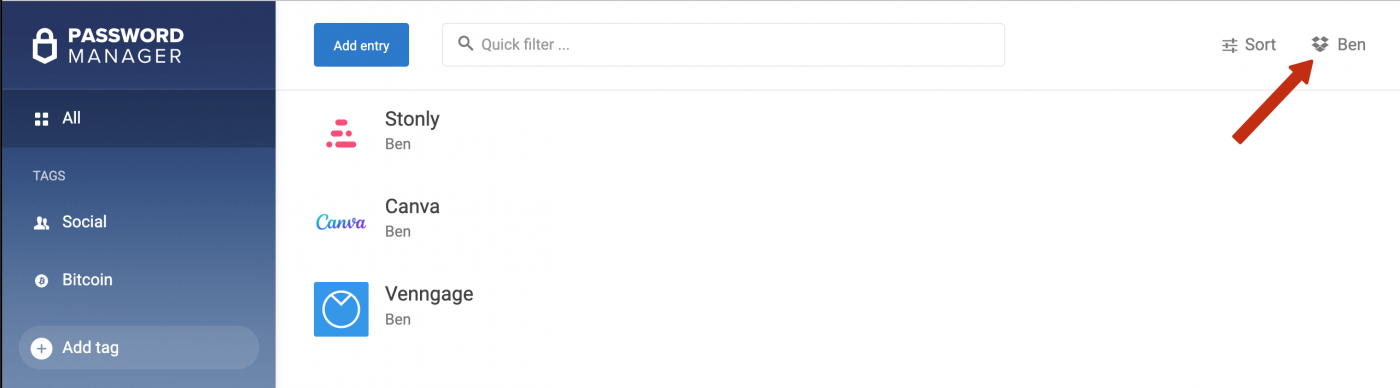
- Selecione Export storage no menu suspenso:
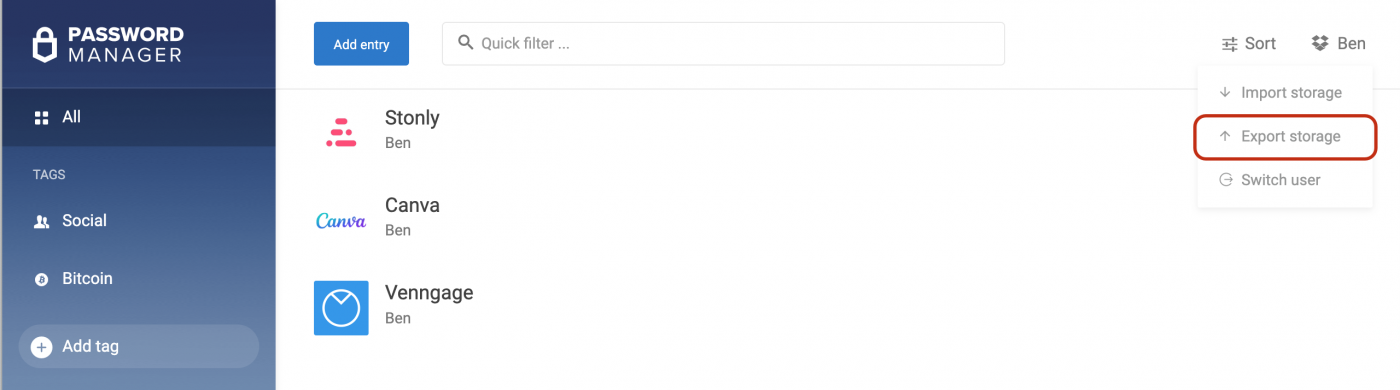
- Usando as caixas de seleção no lado esquerdo de cada entrada, selecione quais itens exportar:

- Clique no botão Export selected (canto superior direito da janela do Trezor Password Manager) e confirme a ação usando seu dispositivo Trezor (você precisará aprovar cada exportação de item individualmente)
- Depois de concluído, você encontrará o arquivo ‘trezor-export.csv’ na pasta Downloads.
O arquivo .csv pode ser inspecionado usando um software de planilha padrão.
Importando credenciais de login para um novo serviço
Depois de baixar seus dados, você pode importar suas credenciais de login para um gerenciador de senhas alternativo, como Bitwarden ou 1Password.
- Crie uma conta com o provedor de software de sua escolha (neste exemplo usamos o Bitwarden)
- Faça login no cofre da web Bitwarden em https://vault.bitwarden.com
- Selecione Tools na barra de menu:
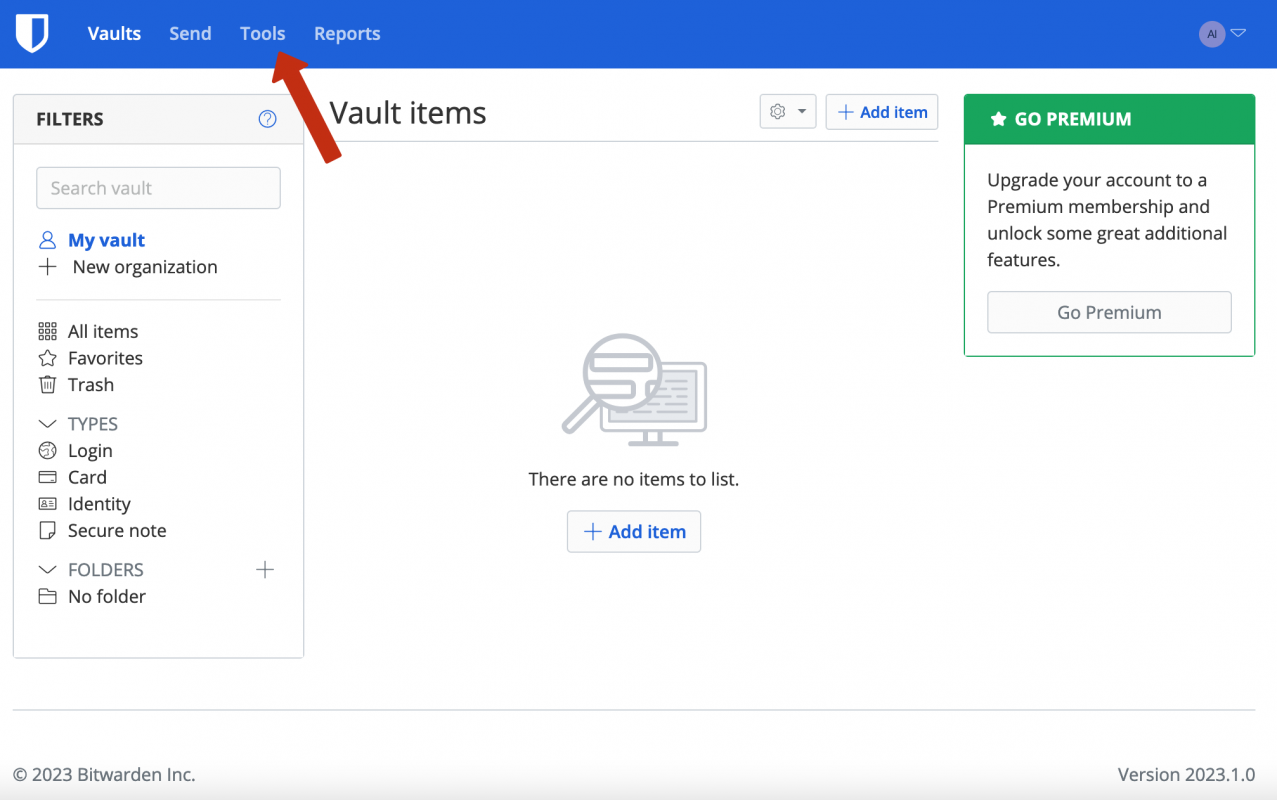
- Em seguida, selecione Import data no menu Tools da barra lateral:
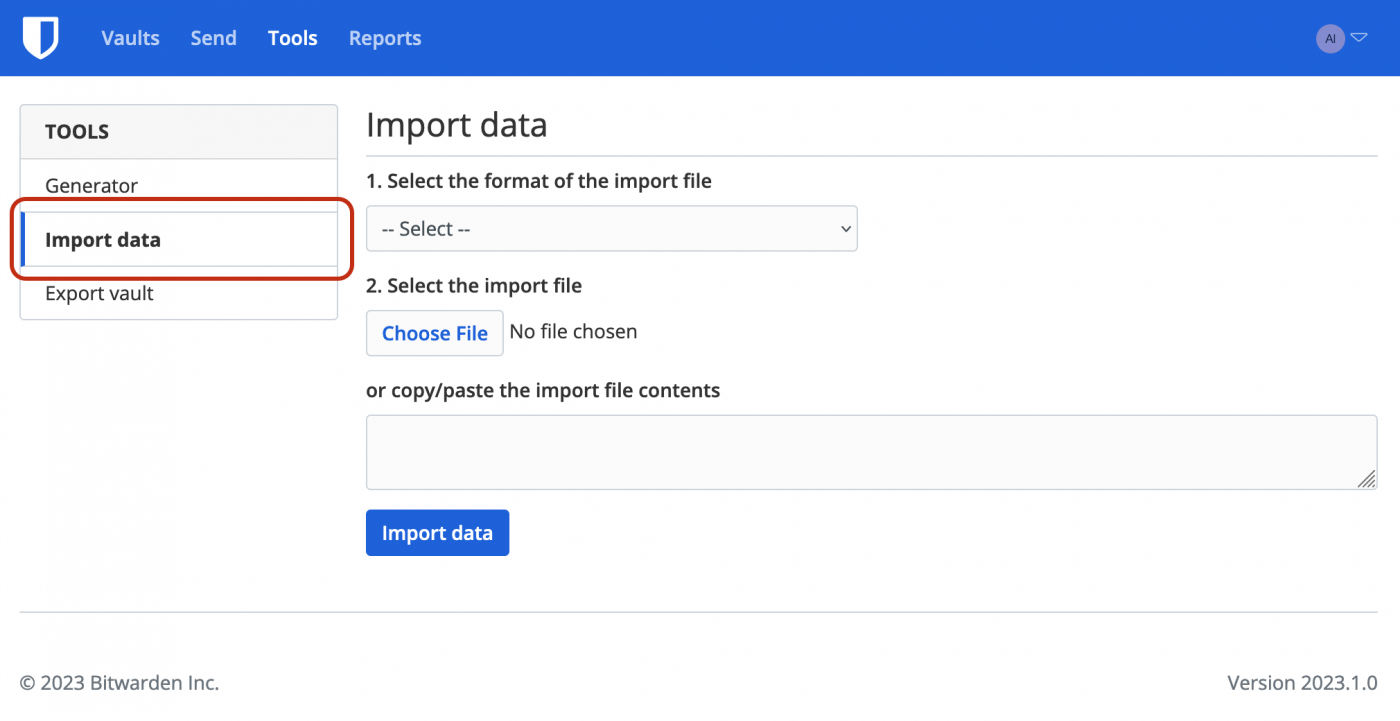
- Usando o menu suspenso, selecione LastPass (csv) como o formato de arquivo (o formato de arquivo Trezor Password Manager espelha o do LastPass):
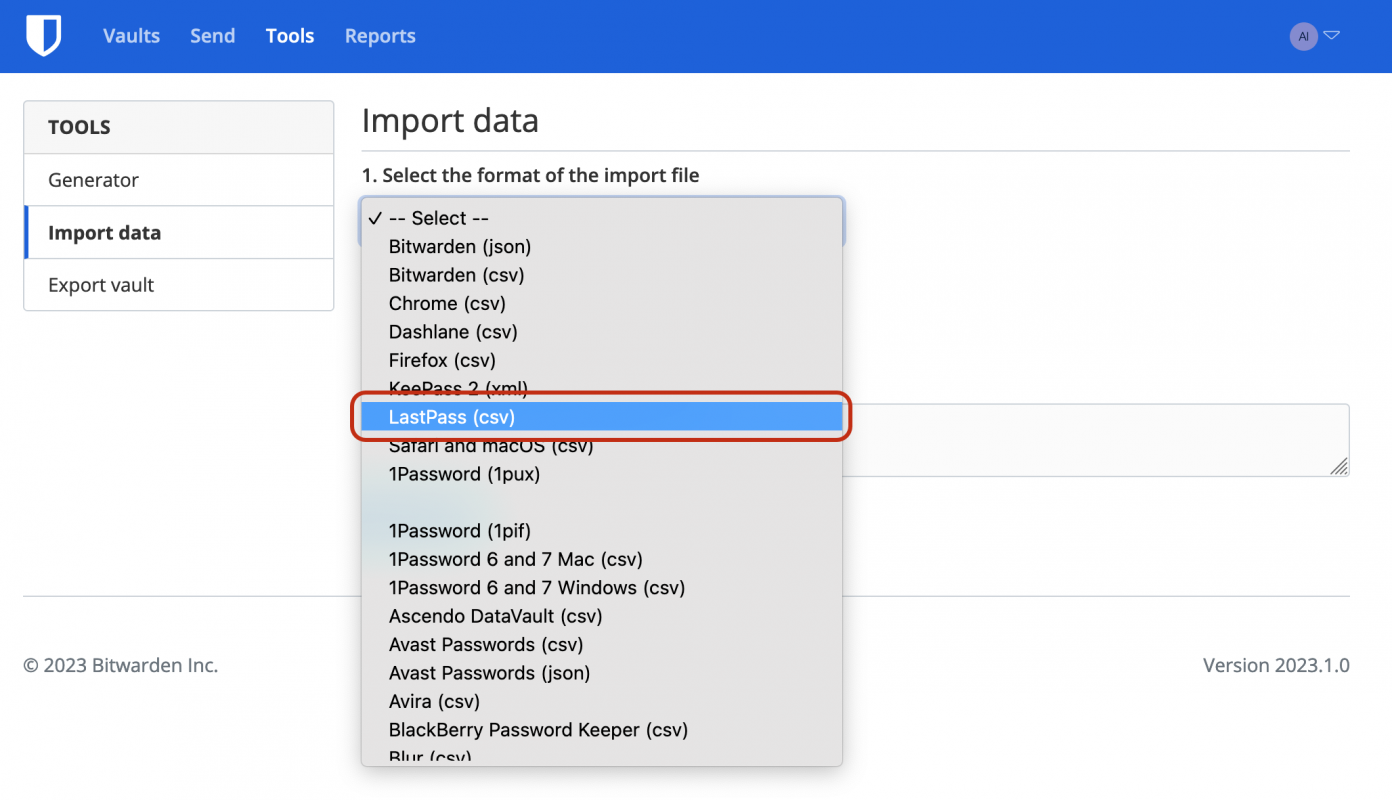
- Clique no botão Choose file para abrir a janela de upload de arquivo; selecione o arquivo trezor-export.csv
- Em seguida, clique em Import data para importar suas credenciais de login:

Após uma importação bem-sucedida, recomendamos excluir o arquivo .csv para que você não tenha informações confidenciais armazenadas em seu computador.
Este é apenas um exemplo de como transferir seus detalhes de login do Trezor Password Manager para um provedor alternativo. Cada gerenciador de senhas fornece seus próprios guias de instruções para importar arquivos csv (além de muitos outros tipos de arquivo) em suas respectivas páginas da web:
Fonte: trezor.io
Hardware Wallets
Hardware Wallets
Hardware Wallets
Hardware Wallets
Hardware Wallets
Hardware Wallets
Hardware Wallets
Cursos
Hardware Wallets